文字起こし内容の一括置換
音声認識で誤って認識された単語や表現を、正しい内容に一括で置換する方法をご紹介します。この機能を使うことで、より正確な文字起こしやおまとめ結果を得ることができます。
機能の概要
一括置換機能は以下のような場合に役立ちます:
- 専門用語が間違って認識された場合の修正
- 人名や組織名を正確な表記に修正
- 略語や頭字語を完全な表記に展開
基本的な使い方
1. 編集メニューを開く
画面右端の「編集」をクリックしてサイドバーを開きます。サイドバーに置換フォームが表示されます。
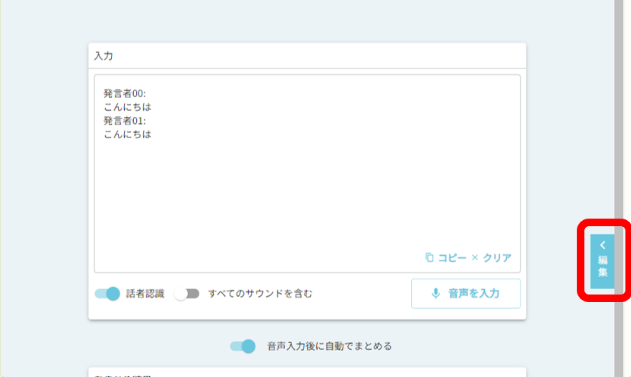
2. 置換内容を設定する
「置換前のテキスト」に置換対象の言葉を、「置換後のテキスト」に置換後の言葉を入力します。
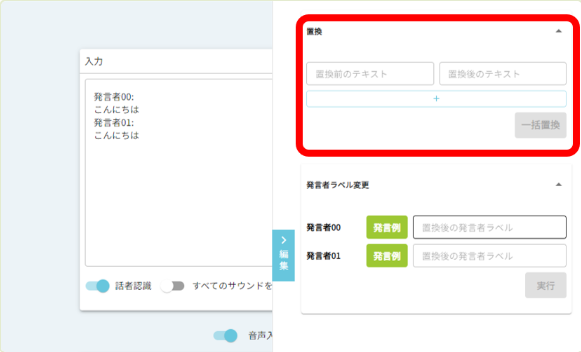
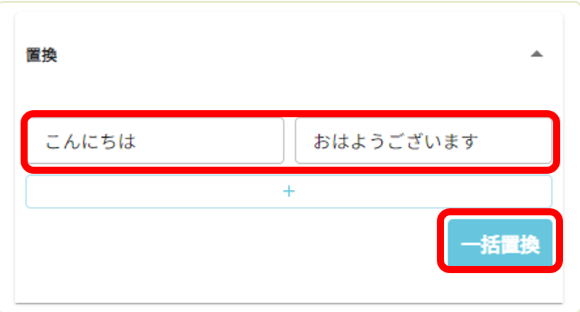
3. 複数の置換を追加する(必要な場合)
置換対象が複数ある場合は+ボタンを押して追加の置換ペアを設定できます。必要なだけ追加することができます。
4. 一括置換を実行する
すべての置換内容を入力したら、「一括置換」ボタンを押します。
新機能: 2025年3月19日のアップデートより、音声入力終了と同時に自動で一括置換が実行されるようになりました。事前に置換内容を設定しておくことで、入力終了時に自動的に適用されます。
5. 置換結果を確認する
「報告内容の入力」および「おまとめ結果」に記載されていたテキストが、設定した通りに置換されていることを確認します。
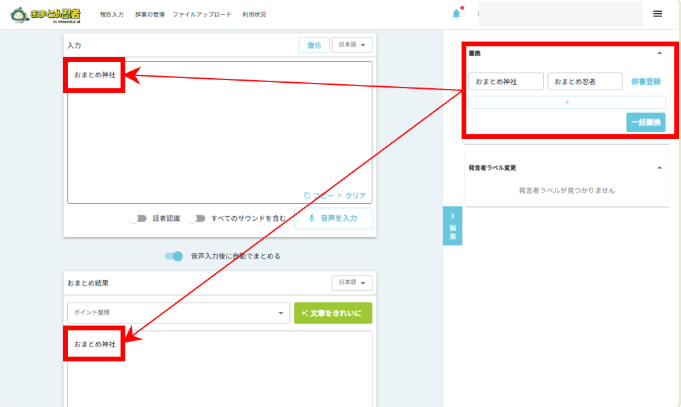
注意事項
- 音声入力を実行中は、置換前後の言葉の入力は可能ですが、置換の実行はできません。音声入力終了時に自動実行されます。
- 「おまとめ処理」を自動実行すると、置換後のテキストに基づいて要約が行われます。
推奨手順
より効果的に置換機能を使うための推奨手順は以下の通りです:
- 自動まとめ処理をオフにする(必要な場合)
- 音声入力前または入力中に置換対象を入力する
- 音声入力を終了すると自動的に置換が実行される
- 必要に応じて「文章をきれいに」機能を使用する
置換機能の活用例
1. 専門用語の修正
業界特有の専門用語や製品名が誤認識された場合に修正できます。
- 例:「AR ツール」が「エーアールツール」と認識された場合
- 例:「SQL」が「エスキューエル」と認識された場合
2. 名前の修正
人名や組織名が誤認識された場合に修正できます。
- 例:「鈴木さん」が「すずきさん」と認識された場合
- 例:「マクニカ」が「まくにか」と認識された場合
3. 略語の展開
略語が使われていた場合に、正式名称に置換できます。
- 例:「KPI」を「重要業績評価指標(KPI)」に置換
- 例:「POC」を「概念実証(POC)」に置換
4. 表記の統一
同じ概念が異なる表現で記録されている場合に統一できます。
- 例:「UI」と「ユーザーインターフェース」を一方に統一
- 例:「要件定義」と「仕様策定」を一方に統一
プライベート辞書への登録
置換機能エリアからプライベート辞書への登録も可能です。繰り返し置換が必要な単語は、辞書に登録しておくと便利です。詳しくは「独自の単語を音声認識させる」をご参照ください。
よくある質問
Q: 置換は大文字と小文字を区別しますか?
A: はい、「SQL」と「sql」は異なる文字列として扱われます。正確に一致するものだけが置換されます。
Q: 正規表現は使用できますか?
A: 現在のバージョンでは正規表現はサポートされていません。完全一致の文字列のみ置換されます。
Q: 置換履歴は保存されますか?
A: 現在のセッション中は保持されますが、ブラウザを閉じると履歴はリセットされます。頻繁に使用する置換パターンはプライベート辞書への登録をおすすめします。